Como recuperar o acesso ao disco rígido, corrigir o erro de não conseguir abrir o disco rígido

Neste artigo, mostraremos como recuperar o acesso ao seu disco rígido em caso de falha. Vamos acompanhar!
Esta geração depende do Google Maps mais do que qualquer outra coisa quando se trata de navegação. É um aplicativo de serviço essencial que permite às pessoas encontrar endereços, empresas, rotas de caminhada, avaliar situações de trânsito, etc. O Google Maps é como um guia indispensável, especialmente quando estamos em uma área desconhecida. Embora o Google Maps seja bastante preciso, às vezes ele mostra o caminho errado e nos leva a um beco sem saída. No entanto, um problema maior do que isso seria o Google Maps não funcionar e não mostrar nenhuma direção. Um dos maiores pesadelos para qualquer viajante seria descobrir que seu aplicativo do Google Maps não funcionava bem quando ele estava no meio do nada. Se você já passou por algo assim, não se preocupe; existe uma solução fácil para o problema.
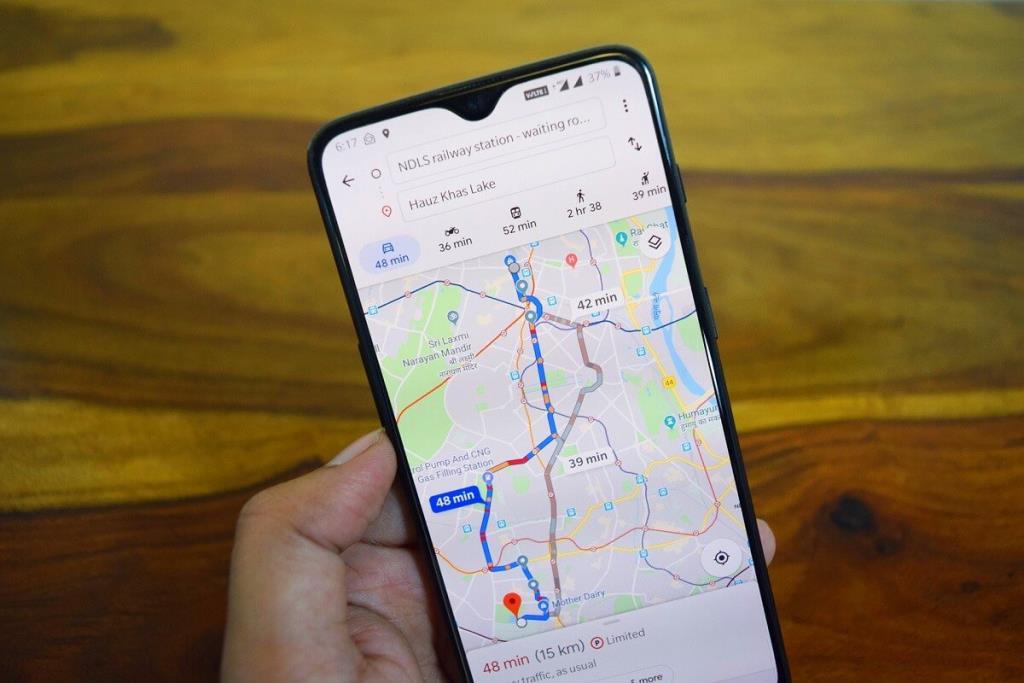
Agora, o Google Maps usa tecnologia GPS para detectar sua localização e rastrear seus movimentos enquanto dirige / caminha ao longo de um caminho. Para acessar o GPS em seu telefone, o aplicativo Google Maps requer sua permissão, assim como outros aplicativos requerem permissão para usar qualquer hardware em seu dispositivo. Uma das razões por que o Google Maps não mostra as direções é que ele não tem permissão para usar o GPS no telefone Android. Além disso, você também pode escolher se deseja ou não compartilhar sua localização com o Google. Se você optou por desativar os serviços de localização, o Google não será capaz de rastrear sua posição e, portanto, mostrar as direções no Google Maps. Vamos agora dar uma olhada nas várias soluções para corrigir esse problema.
Conteúdo
Conforme mencionado anteriormente, o Google Maps não poderá acessar sua localização GPS se você tiver desativado os serviços de localização. Como resultado, não é possível mostrar direções no mapa. Existe uma solução para este problema. Basta arrastar para baixo do painel de notificação para acessar o menu Configurações rápidas. Aqui, toque no ícone Localização / GPS para habilitar os Serviços de Localização. Agora, abra o Google Maps novamente e veja se funciona corretamente ou não.

Para funcionar corretamente, o Google Maps precisa de uma conexão estável com a internet. Sem conectividade com a Internet, ele não seria capaz de baixar mapas e mostrar direções. A menos e até que você tenha um mapa offline pré-baixado salvo para a área, você precisará de uma conexão à Internet para navegar corretamente. Para verificar a conectividade com a Internet , basta abrir o YouTube e ver se você pode reproduzir um vídeo. Do contrário, você precisa redefinir sua conexão Wi-Fi ou mudar para seus dados móveis. Você pode até ligar e desligar o modo Avião. Isso permitirá que suas redes móveis sejam redefinidas e reconectadas. Se a sua Internet estiver funcionando corretamente e você ainda tiver o mesmo problema, vá para a próxima solução.

O Google Play Services é uma parte muito importante da estrutura do Android. É um componente crucial necessário para o funcionamento de todos os aplicativos instalados da Google Play Store e também aplicativos que exigem que você faça login com sua conta do Google. Desnecessário dizer que o bom funcionamento do Google Maps depende do Google Play Services . Portanto, se você estiver enfrentando problemas com o Google Maps, limpar o cache e os arquivos de dados do Google Play Services pode resolver o problema. Siga as etapas fornecidas abaixo para ver como:
1. Vá para as Configurações do seu telefone.

2. Toque na opção Aplicativos .

3. Agora, selecione o Google Play Services na lista de aplicativos.

4. Agora, clique na opção Armazenamento .

5. Agora você verá as opções para limpar dados e limpar o cache . Toque nos respectivos botões e os referidos arquivos serão excluídos.

6. Agora, saia das configurações e tente usar o Google Maps novamente e veja se o problema ainda persiste.
Leia também: Corrigir consumo de bateria do Google Play Services
Se limpar o cache e os dados do Google Play Service não resolver o problema, você também precisa limpar o cache do Google Maps . Pode parecer vago, repetitivo e desnecessário, mas acredite em mim, ele geralmente resolve problemas e é inesperadamente útil. O processo é bastante semelhante ao descrito acima.
1. Vá para Configurações e abra a seção Aplicativos .

2. Agora, selecione Google maps e, lá, toque na opção Armazenamento .

3. Depois disso, clique no botão Limpar cache e pronto.

4. Verifique se o aplicativo está funcionando corretamente depois disso.
Para receber direções precisas no Google Maps, é muito importante que a bússola seja calibrada . É possível que o problema seja devido à baixa precisão da bússola. Siga as etapas abaixo para recalibrar sua bússola :
1. Em primeiro lugar, abra o aplicativo Google Maps no seu dispositivo.
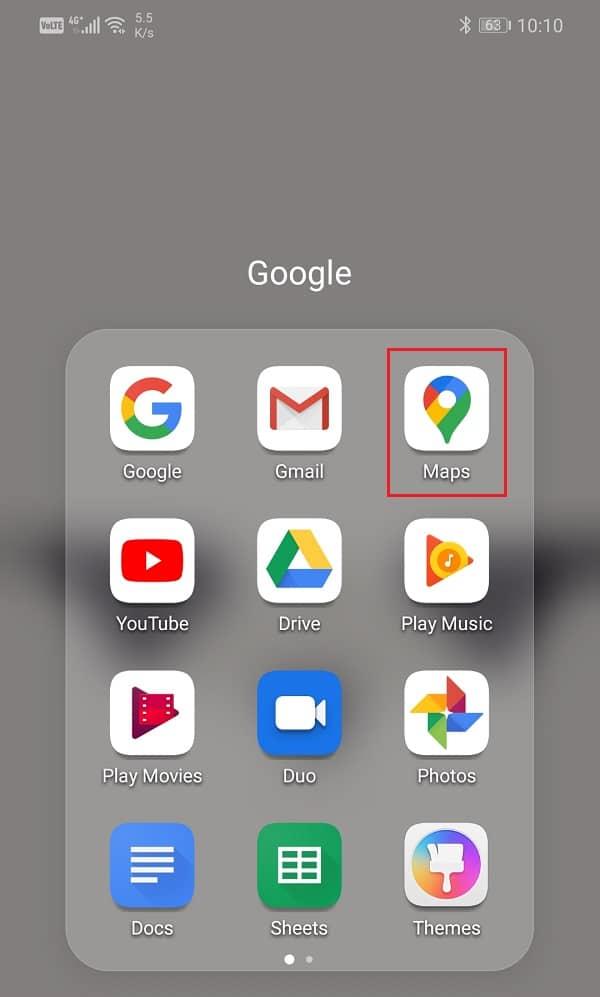
2. Agora, toque no ponto azul que mostra sua localização atual.
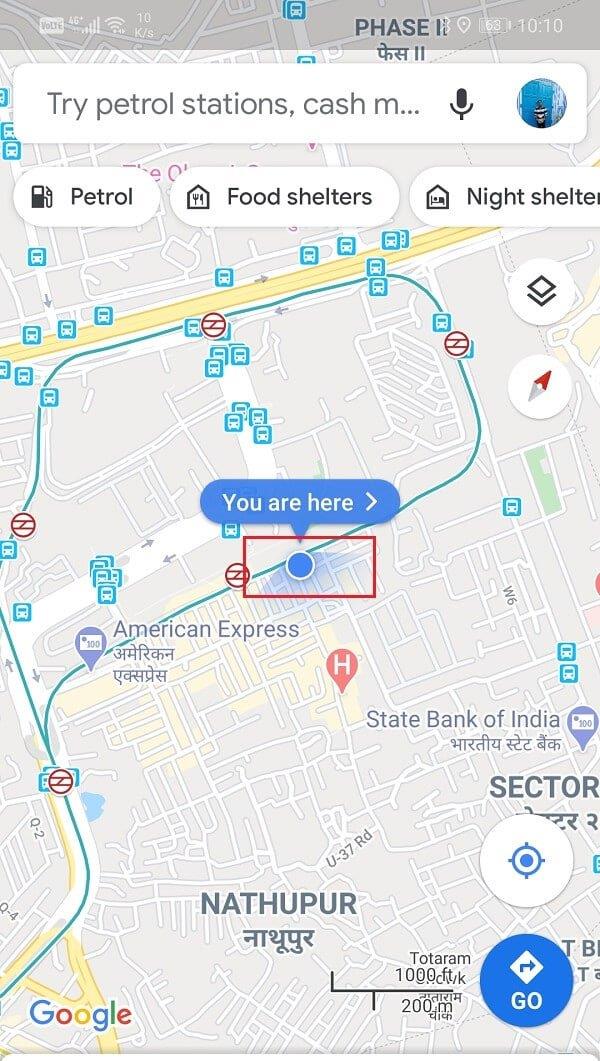
3. Depois disso, selecione a opção Calibrar bússola no lado esquerdo inferior da tela.
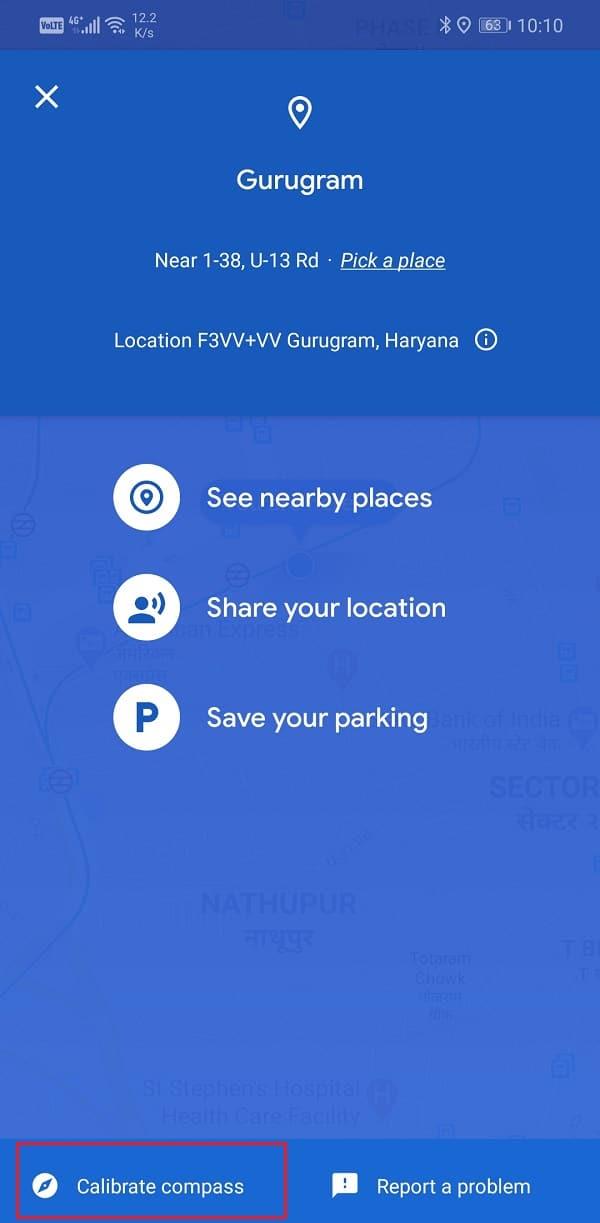
4. Agora, o aplicativo solicitará que você mova o telefone de uma maneira específica para fazer a figura 8. Siga o guia animado na tela para ver como.
5. Depois de concluir o processo, a precisão da bússola será alta, o que resolverá o problema.
6. Agora, tente pesquisar um endereço e veja se o Google Maps fornece direções precisas ou não.
Leia também: Corrigir Google Maps não fala no Android
Os serviços de localização do Android vêm com uma opção para habilitar o modo de alta precisão. Como o nome sugere, isso aumenta a precisão de detecção de sua localização. Pode consumir alguns dados extras, mas vale a pena. Ativar o modo de alta precisão pode resolver o problema de o Google Maps não mostrar as direções . Siga as etapas abaixo para habilitar o modo de alta precisão em seu dispositivo.
1. Abra as Configurações no seu telefone.

2. Toque na opção Senhas e segurança .

3. Aqui, selecione a opção Localização .

4. Na guia Modo de localização, selecione a opção Alta precisão .

5. Depois disso, abra o Google Maps novamente e veja se você consegue obter as direções corretamente ou não.
Recomendado:
Estas foram algumas das soluções que você pode tentar corrigir o Google Maps não mostrando as direções no erro do Android. No entanto, uma alternativa mais fácil para evitar todos esses problemas é baixar os mapas offline para uma área com antecedência. Quando você planeja viajar para qualquer local, pode baixar o mapa offline das áreas vizinhas. Isso o poupará do trabalho de depender da conectividade de rede ou do GPS. A única limitação dos mapas off-line é que eles podem mostrar apenas as rotas de direção e não a pé ou de bicicleta. Informações de trânsito e rotas alternativas também não estarão disponíveis. No entanto, você ainda terá algo, e algo é sempre melhor do que nada.
Neste artigo, mostraremos como recuperar o acesso ao seu disco rígido em caso de falha. Vamos acompanhar!
À primeira vista, os AirPods parecem fones de ouvido sem fio comuns. Mas tudo mudou quando alguns recursos pouco conhecidos foram descobertos.
A Apple apresentou o iOS 26 – uma grande atualização com um novo design de vidro fosco, experiências mais inteligentes e melhorias em aplicativos familiares.
Os alunos precisam de um tipo específico de laptop para seus estudos. Ele não deve apenas ser potente o suficiente para um bom desempenho na área de estudo escolhida, mas também compacto e leve o suficiente para ser carregado o dia todo.
Adicionar uma impressora ao Windows 10 é simples, embora o processo para dispositivos com fio seja diferente do que para dispositivos sem fio.
Como você sabe, a RAM é um componente de hardware muito importante em um computador, atuando como memória para processar dados e é o fator que determina a velocidade de um laptop ou PC. No artigo abaixo, o WebTech360 apresentará algumas maneiras de verificar erros de RAM usando software no Windows.
As Smart TVs realmente conquistaram o mundo. Com tantos recursos excelentes e conectividade à Internet, a tecnologia mudou a maneira como assistimos TV.
Geladeiras são eletrodomésticos comuns em residências. As geladeiras geralmente têm 2 compartimentos, o compartimento frio é espaçoso e tem uma luz que acende automaticamente toda vez que o usuário o abre, enquanto o compartimento do freezer é estreito e não tem luz.
As redes Wi-Fi são afetadas por muitos fatores além de roteadores, largura de banda e interferência, mas existem algumas maneiras inteligentes de melhorar sua rede.
Se você quiser voltar para o iOS 16 estável no seu telefone, aqui está o guia básico para desinstalar o iOS 17 e fazer o downgrade do iOS 17 para o 16.
Iogurte é um alimento maravilhoso. É bom comer iogurte todos os dias? Quando você come iogurte todos os dias, como seu corpo muda? Vamos descobrir juntos!
Este artigo discute os tipos de arroz mais nutritivos e como maximizar os benefícios para a saúde de qualquer arroz que você escolher.
Estabelecer um horário de sono e uma rotina para dormir, mudar o despertador e ajustar a dieta são algumas das medidas que podem ajudar você a dormir melhor e acordar na hora certa pela manhã.
Alugue, por favor! Landlord Sim é um jogo de simulação para dispositivos móveis para iOS e Android. Você jogará como proprietário de um complexo de apartamentos e começará a alugar um apartamento com o objetivo de reformar o interior do seu apartamento e deixá-lo pronto para inquilinos.
Obtenha o código do jogo Bathroom Tower Defense Roblox e resgate recompensas emocionantes. Elas ajudarão você a melhorar ou desbloquear torres com maior dano.













